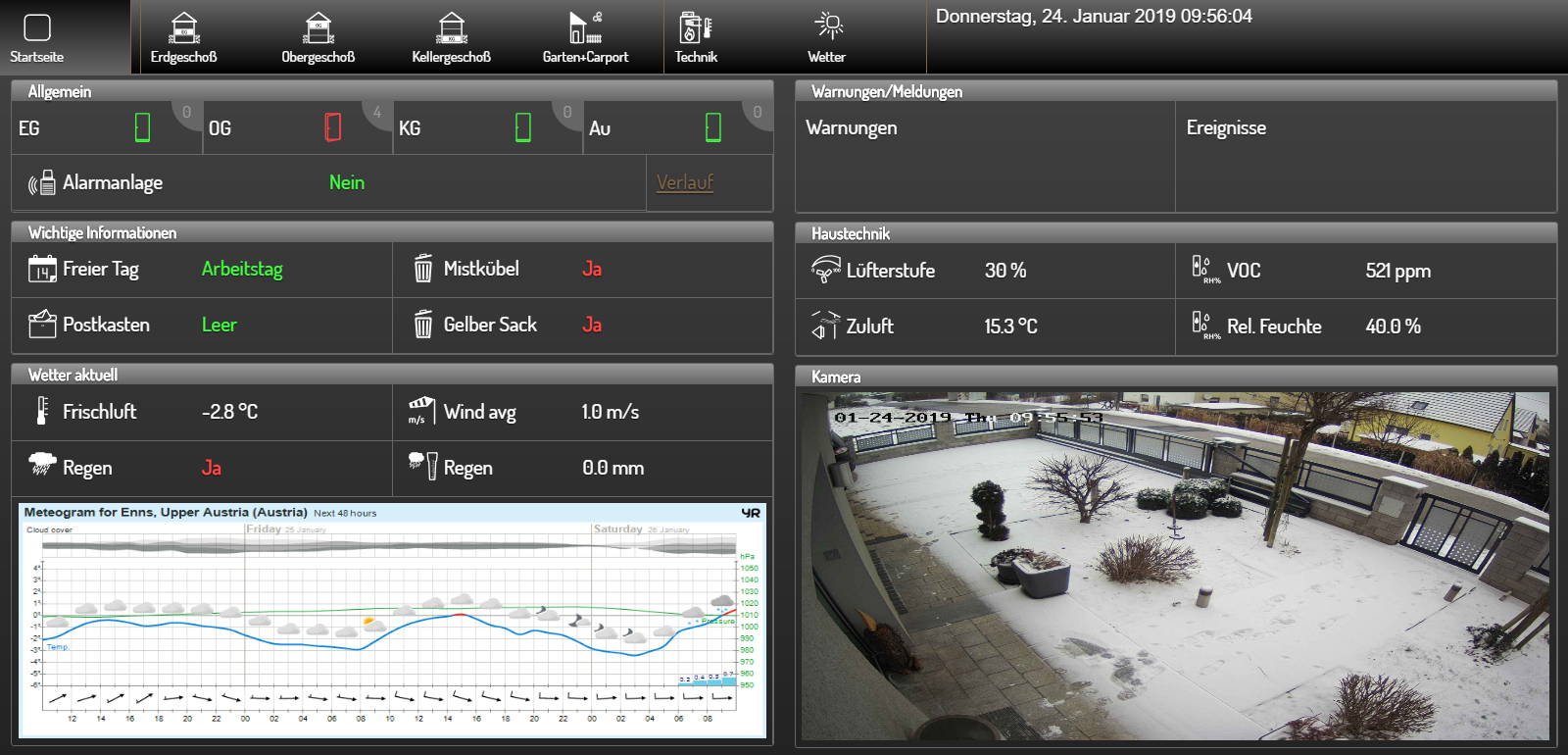4.5.2 Installation der CometVisu als Docker am TWS
Beschreibung: Anleitung zur Einrichtung der CometVisu am Timberwolf Server als Docker
Kategorie: Docker
Link zu diesem Beitrag: Alles auswählen
[url=https://forum.timberwolf.io/app.php/kb/viewarticle?a=67&sid=71af7db4f951eb07400b006a6f028d82]Knowledge Base - 4.5.2 Installation der CometVisu als Docker am TWS[/url]
Kurze Einleitung:
Die CometVisu ist eine OpenSource Lösung zur Visualisierung und Bedienung eines Smarthomes: von der Heizung bis zum Licht, von Multimedia bis hin zu Alarm-Meldungen. Zur Anzeige funktionieren alle Geräte mit modernen Browsern: Windows, Mac oder Linux auf dem Desktop, Android oder iOs ohne App, der integrierte Browser reicht vollkommen aus.
Die offizielle Hompage ist unter https://www.cometvisu.org/index.de erreichbar.
Hinweis: Die CometVisu kann als App im TWS Menü Einstellungen => Apps mit einem Klick installiert werden. Eine Installation gemäß dieser Anleitung ist nur in Ausnahmefällen sinnvoll/notwendig.
Für die CometVisu stehen 2 Docker Container (Danke Chris M.) zur Verfügung:
- Ein Container für die aktuelle Release Version der CometVisu
- Ein Container für die Entwicklungsversion inkl. erweitertem Zugriff per ssh
Folgende Schritte sind zur Installation der CometVisu erforderlich:
- Anlegen der Volumes für die Config-Files der CometVisu und ggf. für rrds
- Erstellen des Containers mit den richtigen Einstellungen für Port Mapping, Volumes, Umgebungsvariablen und Restart Policy
- Einrichten des Proxy auf der TWS Oberfläche => Einstellungen => Remotezugriff => Reverse Proxy
- Zugriff aus dem CV Container auf die InfluxDB einrichten, damit CometVisu-Diagramme auf die TWS Datenbank zugreifen können
Wichtiger Hinweis: Der Container erwartet standardmäßig die KNX/IP-Schnittstelle am Port 3700. Die Info, mit welchen Port die jeweilige Schnittstelle ansprechbar ist, findet man im Timberwolf hier:
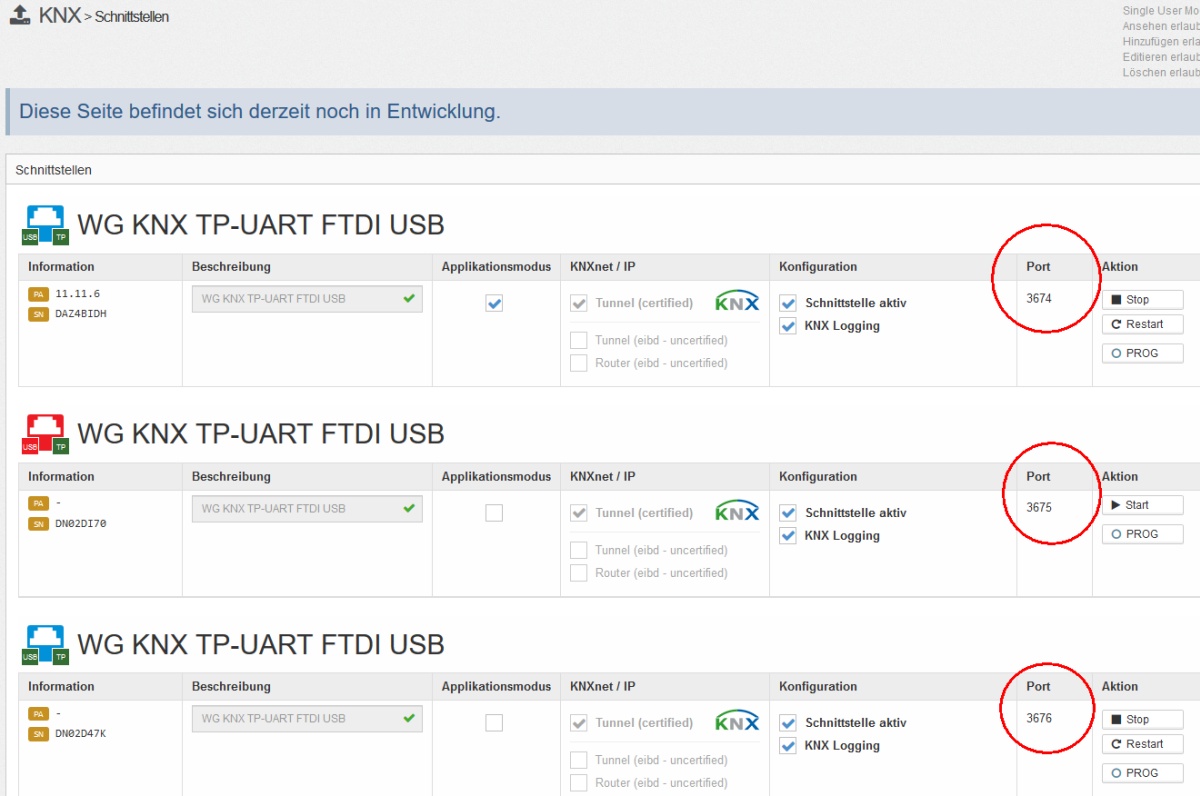
Gegebenenfalls ist der Port in portainer => container => edit => ENV anzupassen:
Code: Alles auswählen
KNX_INTERFACE iptn:172.17.0.1:3700- Handbuch zum aktuellen Release:
https://www.cometvisu.org/CometVisu/de/ ... rwolf.html - Aktuellstes Handbuch zum letzten Entwicklungsstand / Abschnitt Installation:
https://www.cometvisu.org/CometVisu/de/ ... rwolf.html
Hinweis: Die vorinstallierten Demo-Seiten sind schreibgeschützt und können zwar im Editor geöffnet, aber nicht gespeichert werden.
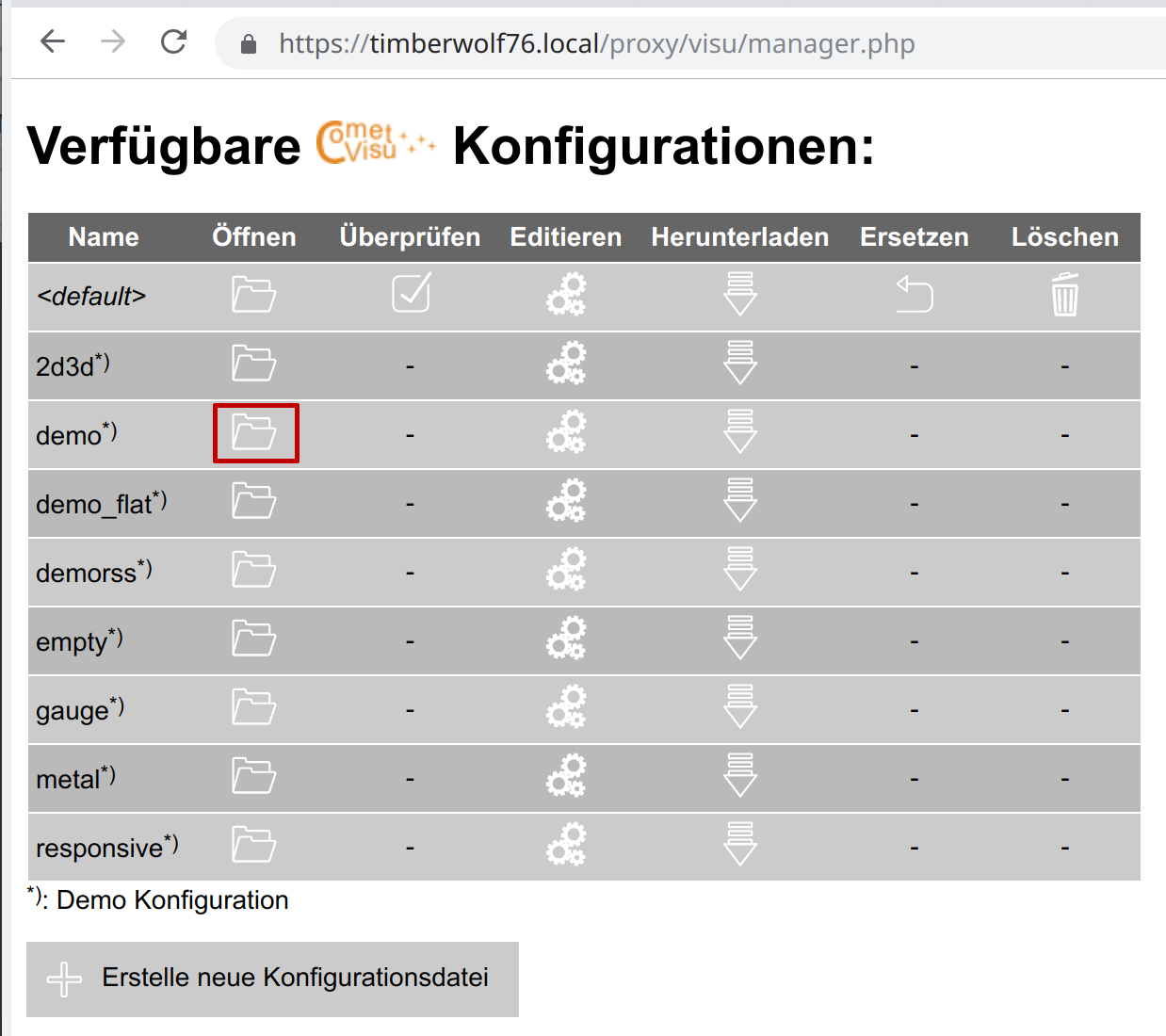
So kann eine einfache Startseite der Cometvisu aussehen: